Sådan finder du ud af, hvem der gjorde dig uvenner på Facebook: 5 nemme måder
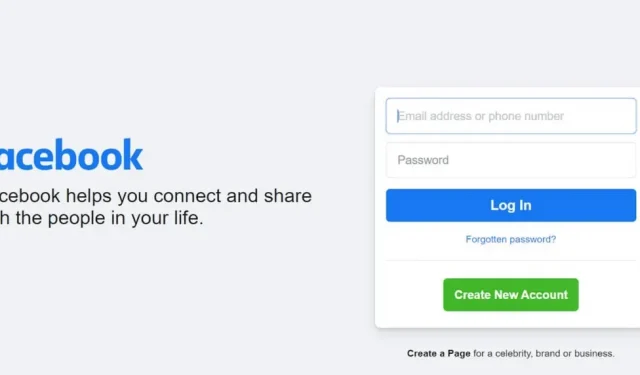
Facebook er et af de bedste sociale netværk til at forbinde med venner og familie. Blandt mange funktioner tilbyder det forbindelse med folk, du kender. Det strækker sig endda til internationale grænser.
Men nogle gange skal du måske stoppe med at tale med nogen af dine Facebook-venner. Eller en af dine venner har fjernet dig fra deres Facebook-venneliste. Derudover respekterer den sociale mediegigant enhver brugers privatliv. Derfor sender den dig ikke en meddelelse om denne handling fra din tidligere Facebook-ven.
Men vi er her for at fortælle dig, hvordan du finder ud af, hvem der har afbrudt dig på Facebook. Det også uden at overtræde nogen af hans politikker. Læs videre og find ud af, hvem der ikke længere er venner med dig.
Trin til at finde ud af, hvem der har afbrudt dig på Facebook
- Tjek “People”-ikonet
- Tjek din Facebook-profil
- Tjek din venneliste
- Tjek aktivitetslog
- Brug udvidelse
Trin til at finde ud af, hvem der har afbrudt dig på Facebook
Lad os løse mysteriet om ham, der gjorde dig uvenner på fem måder. Og det bedste er, at de fleste af dem gælder for Facebook-appen og -webstedet.
1. Marker ikonet Personer.
Du må have bemærket folk-ikonet, mens du rullede gennem feedet. I nogle andre indlæg har du muligvis set globusikonet. Men forstår du, hvad de betyder?
Lad os dele dette med dig. Hvis en Facebook-kontobrugers opslag har et globusikon, er indlægget offentligt. Men hvis du ser folk-ikonet, betyder det, at det er en brugers private beskeder. Som følge heraf vil de kun være synlige for kontobrugeren og deres Facebook-venner.
Dette betyder også, at hvis en af dine venner ophæver dine venner, kan du stadig se nogle af deres beskeder. Disse beskeder vil blive markeret med et fredsikon og er uafhængige af, om de var i fortiden eller fremtiden. Sådan har det i hvert fald fungeret indtil videre.
For at bruge dette til at hjælpe dig, se på en persons profilside. Så tjek de indlæg, de har lavet. Du er ikke på deres venneliste, hvis du kun kan se offentlige beskeder og ikke beskeder med menneskelige ikoner.
2. Tjek din Facebook-profil
En anden måde at kontrollere, hvem der har gjort dig uvenner, er gennem deres Facebook-profilside. Ja, så enkelt er det. Her er hvad du skal gøre:
- Naviger til en af dine venner eller berømte Facebook-profiler.
- Vent på, at personens Facebook-profilside indlæses med detaljer såsom biografi, billeder og opslag.
- I første halvdel af denne side vil du kunne se status for deres forhold til den pågældende person.
Hvis han er markeret som venner, forbliver han stadig din ven på dette sociale netværk. Men hvis du ser knappen “Tilføj en ven”, betyder det, at han enten aldrig har været på din venneliste, eller også er han der ikke længere.
3. Tjek din venneliste
Det er ikke altid nemt at tjekke en andens eller endda din vens Facebook-profil. Dette skyldes de privatlivsindstillinger, som brugeren anvender på deres profil.
I sådanne tilfælde kan du henvise til din venneliste. Overrasket, ikke? Nå, at bruge denne mulighed er også enkel, som nævnt nedenfor:
- Gå til din profilside.
- Klik på knappen Venner for at få vist en lang liste over personer. Fordi du kan have et hvilket som helst antal venner, er det muligvis ikke muligt at scrolle igennem og finde et bestemt navn.
- Så du kan bruge søgeresultatmuligheden. Dette er tilgængeligt øverst på den viste venneliste.
- Søg efter et hvilket som helst navn, og det vil dukke op, hvis det er på listen.
4. Tjek din aktivitetslog
Hvis ingen af disse trin gav et tilfredsstillende resultat, er der en anden tilgang. Lad os komme i gang med dette:
- Log ind på din Facebook-konto, og åbn dine kontoindstillinger.
- Gå nu til menuen “Privatliv” og find sektionen “Aktivitetslog”. Som navnet antyder, vil dette åbne din aktivitetslog med den sociale medieplatform.
- Når dette vindue åbnes, skal du kigge efter filterindstillingen. Brug det til at anvende filteret Tilføj venner.
Bemærk. Dette vil hjælpe dig med at filtrere den lange log fra og kun vise tilføjede aktiviteter baseret på venner.
- Nu kan du tjekke hver person, du nogensinde har tilføjet på Facebook.
- Du kan også klikke på de tre vandrette linjer for hver profil.
- Hvis du ser knappen tilføj ven, har denne person ikke været ven på denne platform.
5. Brug en forlængelse
Hvis du er bekymret for, at Facebook ikke giver dig besked om uvenlig aktivitet, er der en kur mod det. Det bruger dog tredjepartsapplikationer. Så hvis du er tryg ved, at en tredjepart kan få adgang til dine Facebook-kontooplysninger, skal du følge disse trin:
- Installer alle venner til at finde apps på de populære webbrowsere, du bruger.
- Når du har valgt programmet, skal du tilføje det til browseren som en udvidelse.
- Når den er installeret, skulle appen eller udvidelsen blive aktiv, næste gang du logger ind på Facebook.
Og hvis du lader den forblive aktiv, vil den give dig besked, hvis nogen bliver venner med dig i fremtiden.
Konklusion
Vi forstår følelsen, når du finder en længe mistet ven på disse sociale netværk. Og vi kan også forstå betydningen af ikke at være venner med nogen af dem længere. Derfor er det helt normalt at være nysgerrig på, hvem man ikke længere kommunikerer med. Du kan bruge disse metoder til at finde ud af, hvem der har afbrudt dig uden at bryde vilkårene.
Skriv et svar